NFTを使うならば、MetaMask(メタマスク)も登録しておきましょう。
NFTゲームをやりたいと思っている方は必須ですね。
MetaMask(メタマスク)は取引所や販売所とは違って、
仮想通貨を置いておくお財布のような場所です。
コインチェックやビットフライヤーのような販売所・取引所との違いは
資金移動のしやすさとリスク、取り扱う仮想通貨などでしょう。
取引所・販売所はまるで銀行にお金を預けている感じで、
セキュリティがしっかりしています。
ただし、資金移動したいときにはタイムラグが発生したりして時間がかかる場合があります。
一方、MetaMask(メタマスク)は個人で持っているお財布のように、
入出金が手軽にできるので資金移動しやすいですが、
ハッキングされるリスクは、取引所などより劣ります。
そのため、利用する際には送金先を注意したり、
ハッキングのリスクも理解しておく等、自己責任がより強く必要です。
メタマスクの詳細については別記事でご紹介しますが、
今回はウェブブラウザのGoogleChrome(クローム)へMetaMaskを追加する方法について
図解でお伝えしますね!
MetaMask(メタマスク)の登録・開設方法
MetaMask(メタマスク)はパソコンとスマートフォンで利用できますが、
PCで利用する時は、Webブラウザの拡張機能に追加して使います。
MetaMaskを利用できるブラウザは、主要なブラウザでは以下の4つです。
今回はGoogle ChromeにMetaMask(メタマスク)を拡張機能で追加する方法を図解します。
他のブラウザでも同じように拡張機能を追加する登録方法なので、
参考にしてみてください。
下記のMetaMask(メタマスク)の公式サイトにアクセスします。
「Download for」と書かれたボタンをクリックします。
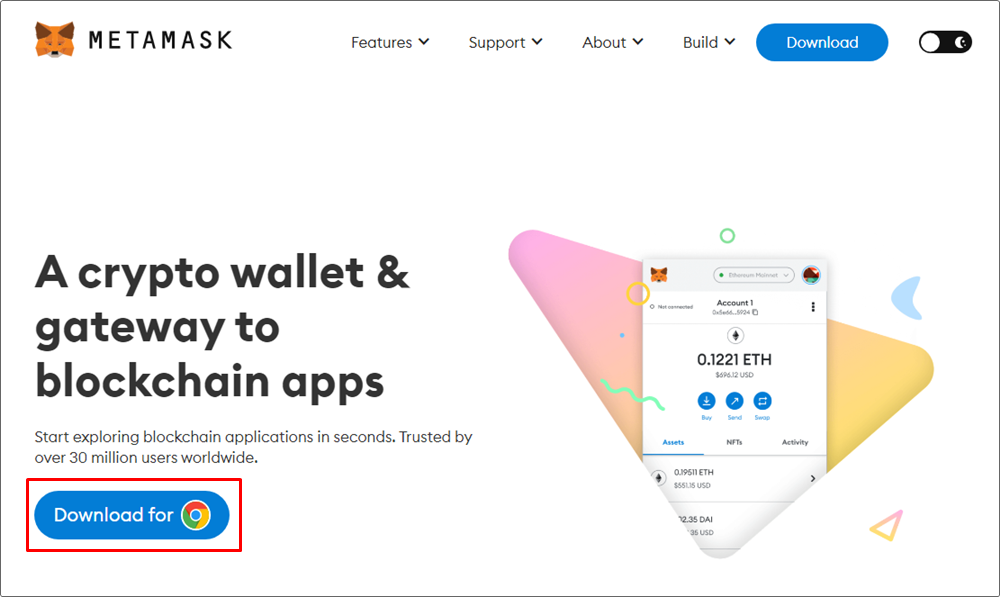
※ボタンの部分は、あなたがアクセスしたブラウザに対応したマークになっています。
【Microsoft Edgeでアクセスした場合】
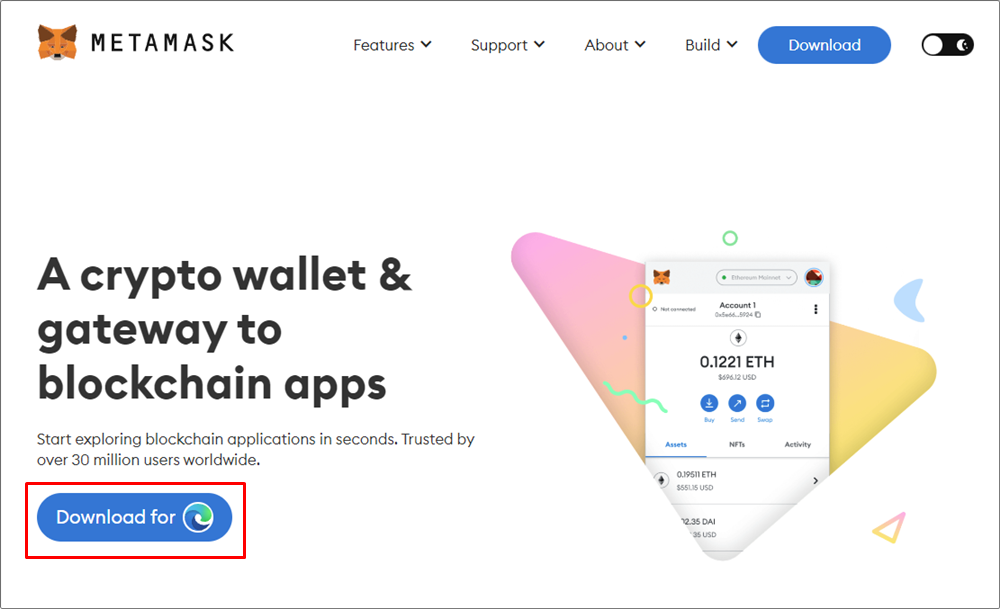
ブラウザのウェブストアが開きますので、「Chromeに追加」をクリックします。
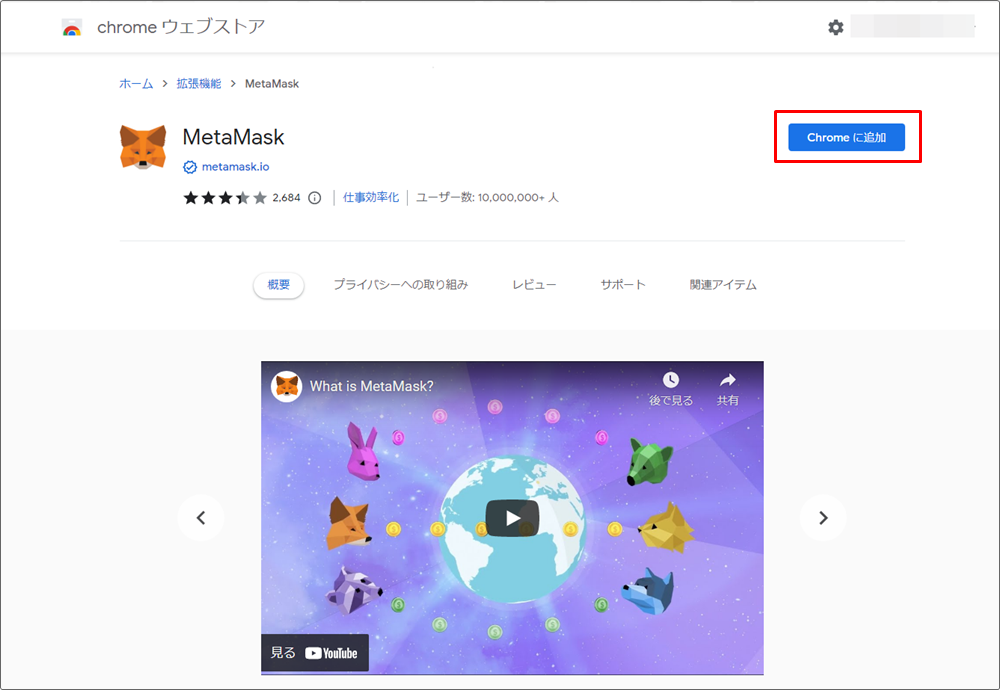
「拡張機能を追加」をクリックします。
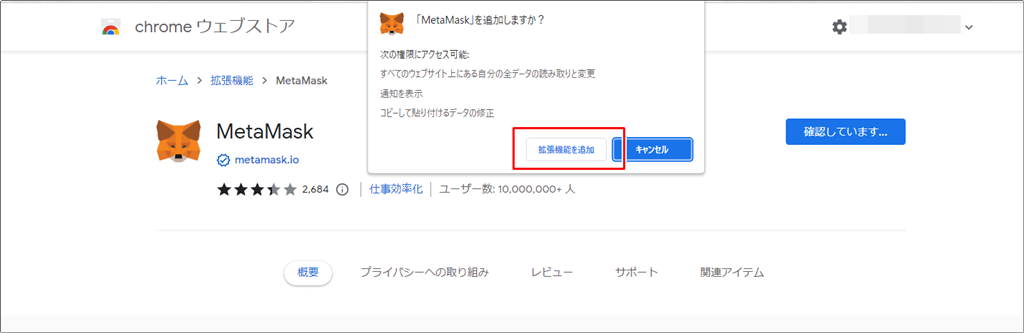
追加できたら「開始」をクリックします。
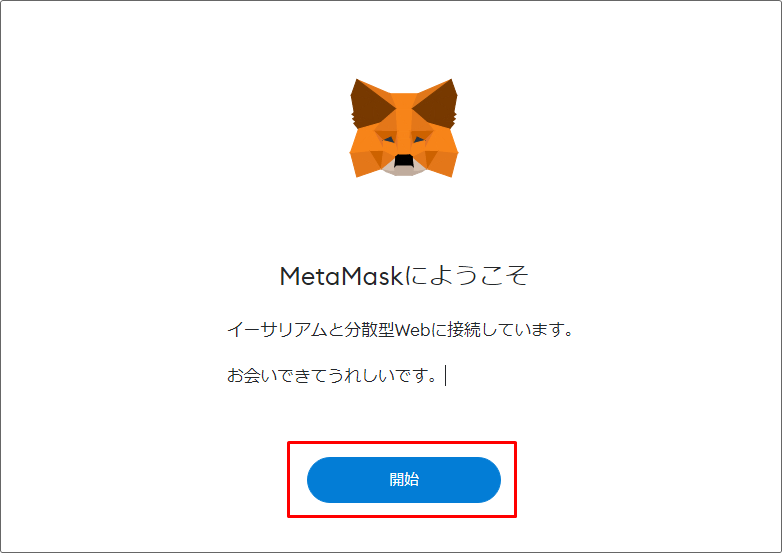
MetaMaskの品質向上へのご協力のお願いに「同意する」をクリックします。
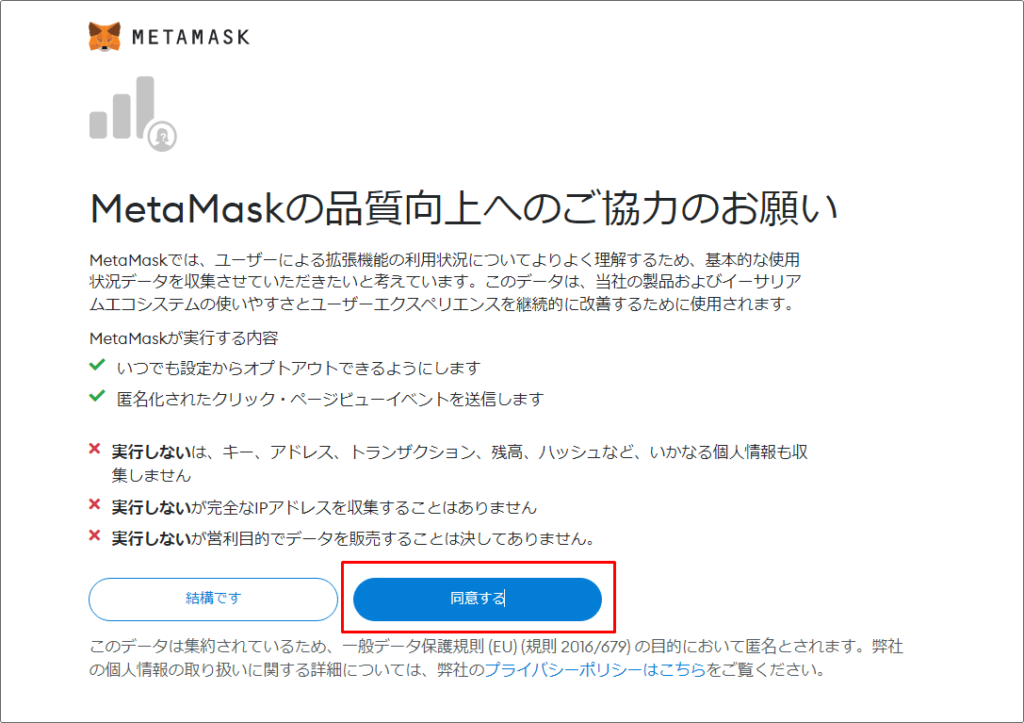
皆さん、初めて利用される方だと思うので「ウォレットを作成」をクリックします。
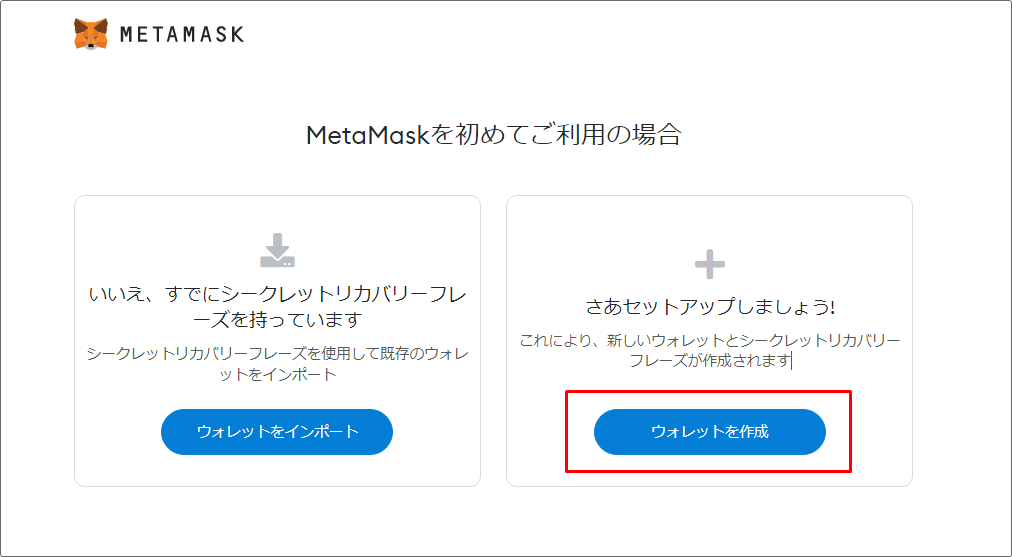
MetaMaskにログインするためのパスワードを、任意の文字列で作成します。
特にややこしいルールは無いようなので、忘れない安全なものにしておきましょう。
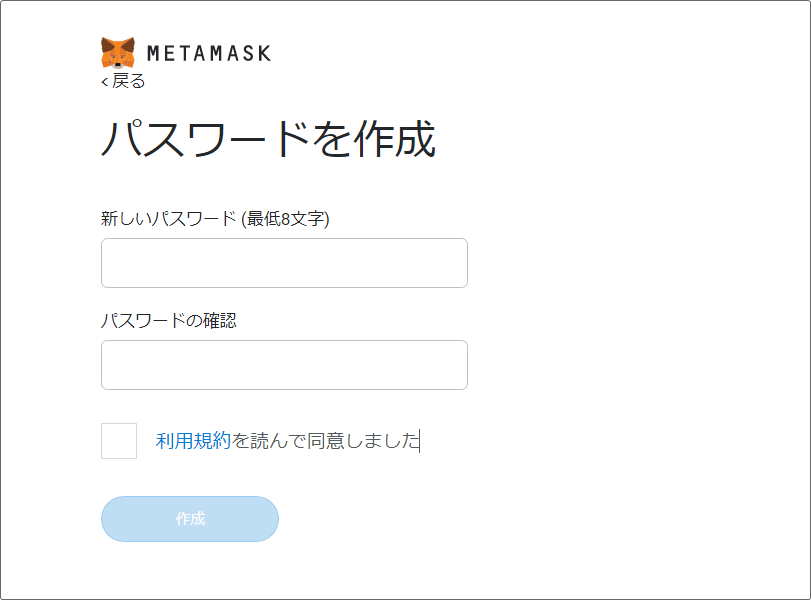
パスワードとパスワード確認に同じものを入力し、利用規約にチェックを入れます。
「作成」をクリックします。
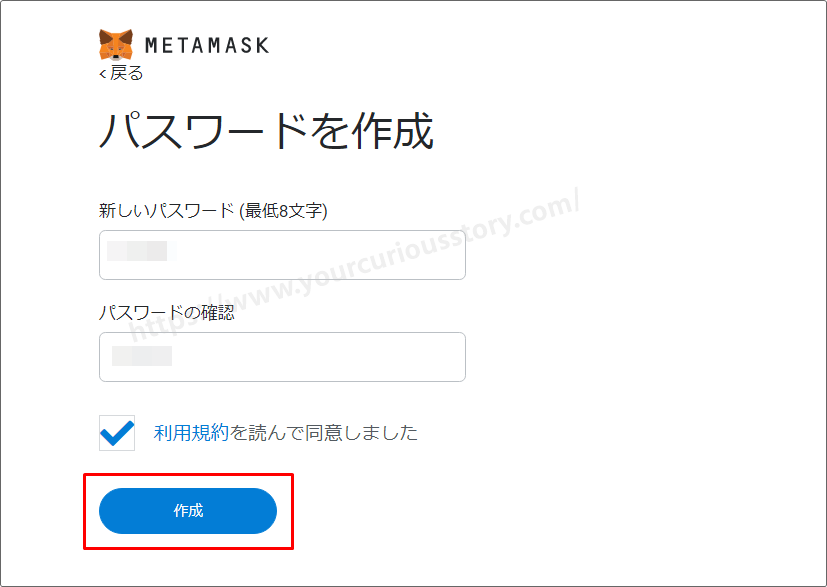
MetaMaskを利用する際に一番重要な「シークレットリカバリーフレーズ」についての説明動画があります。
音声も字幕も全て英語なので、分かる方は動画も見ると良いです。
(私はわからなかったので「次へ」で飛ばしました…^^;)
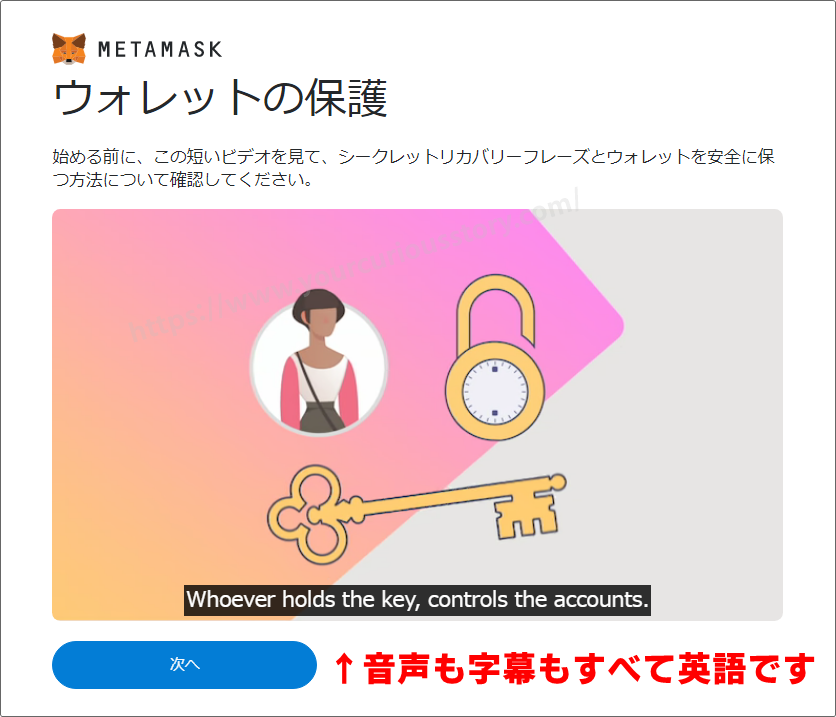
詳細はこのサイトでご説明しますので、「次へ」をクリックして進んでください。
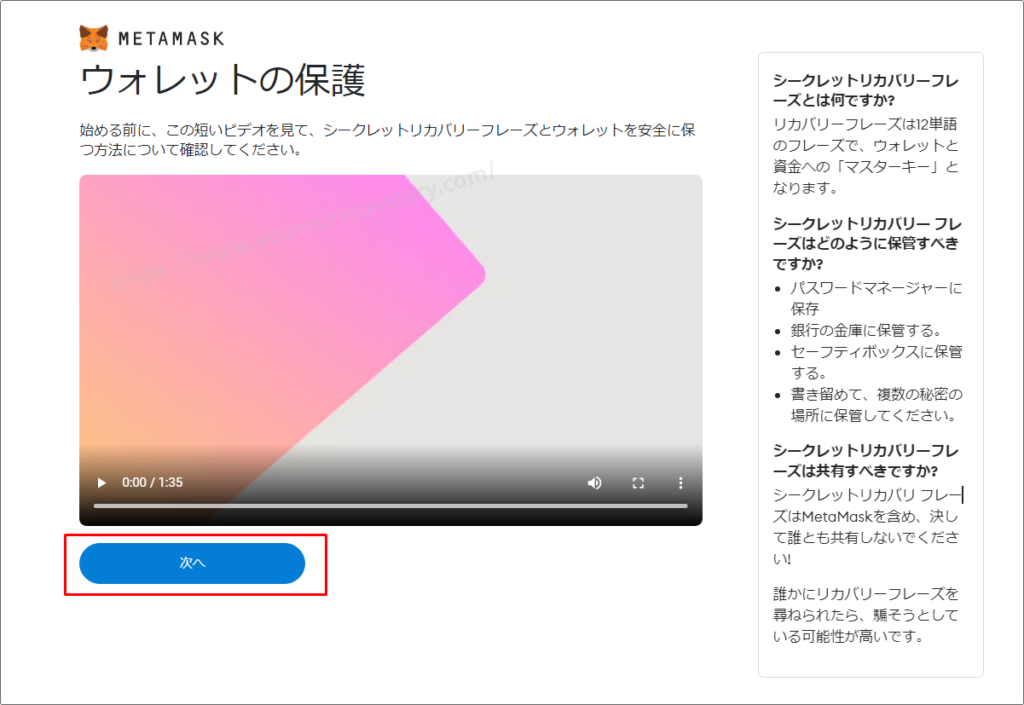
送金を行う時など、資金移動に必要なのがこの「シークレットリカバリーフレーズ」です。
これは銀行の暗証番号に当たるものなので、非常に重要です!
このフレーズがわからなくなると、お金が引き出せなくなりますので、
必ず複数の場所にメモやキャプチャを取るなどして分かるようにしておきましょう。
カギの絵が書いてある黒い部分をクリックすると、シークレットリカバリーフレーズが表示されます。
確認できたら「次へ」をクリックします。
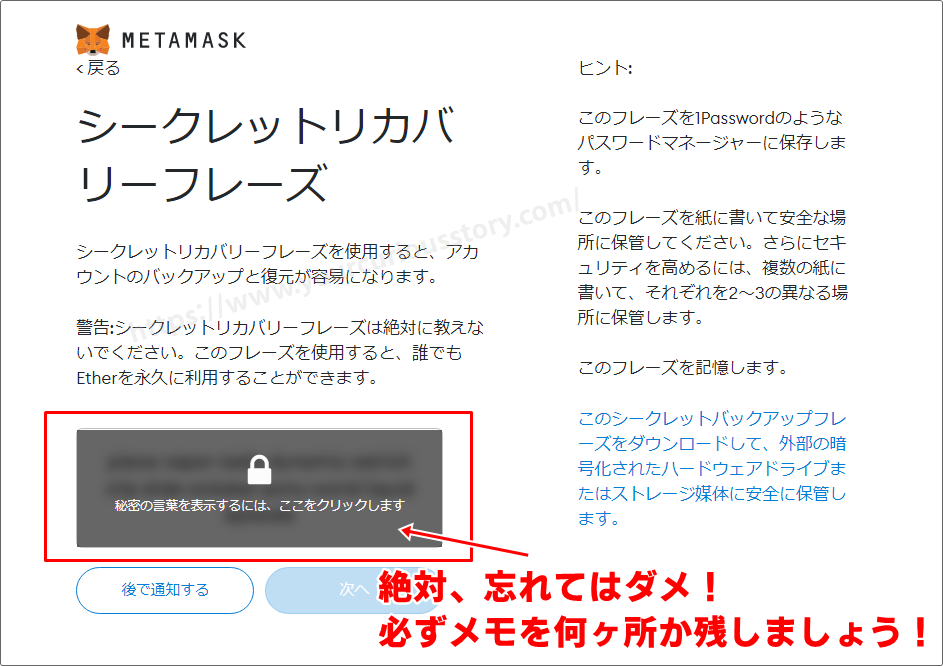
シークレットリカバリーフレーズの確認テスト?があります。
下にフレーズの一部が表示されるので、クリックして上に表示させます。
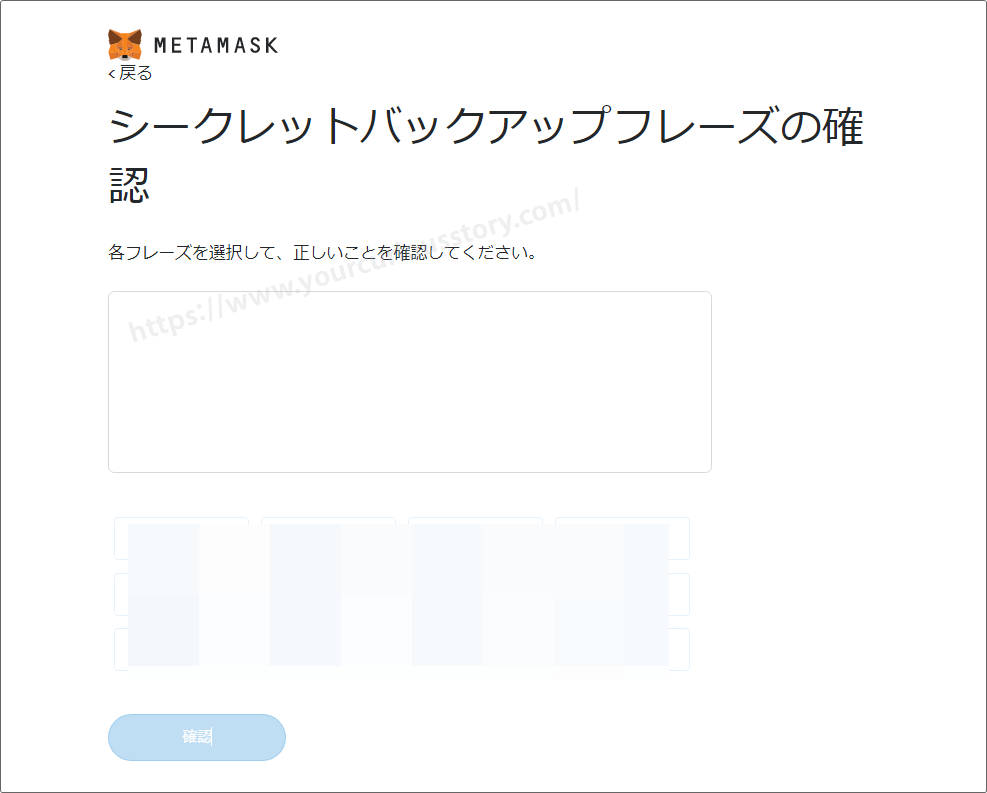
上に移動できたら「確認」のボタンをクリックします。
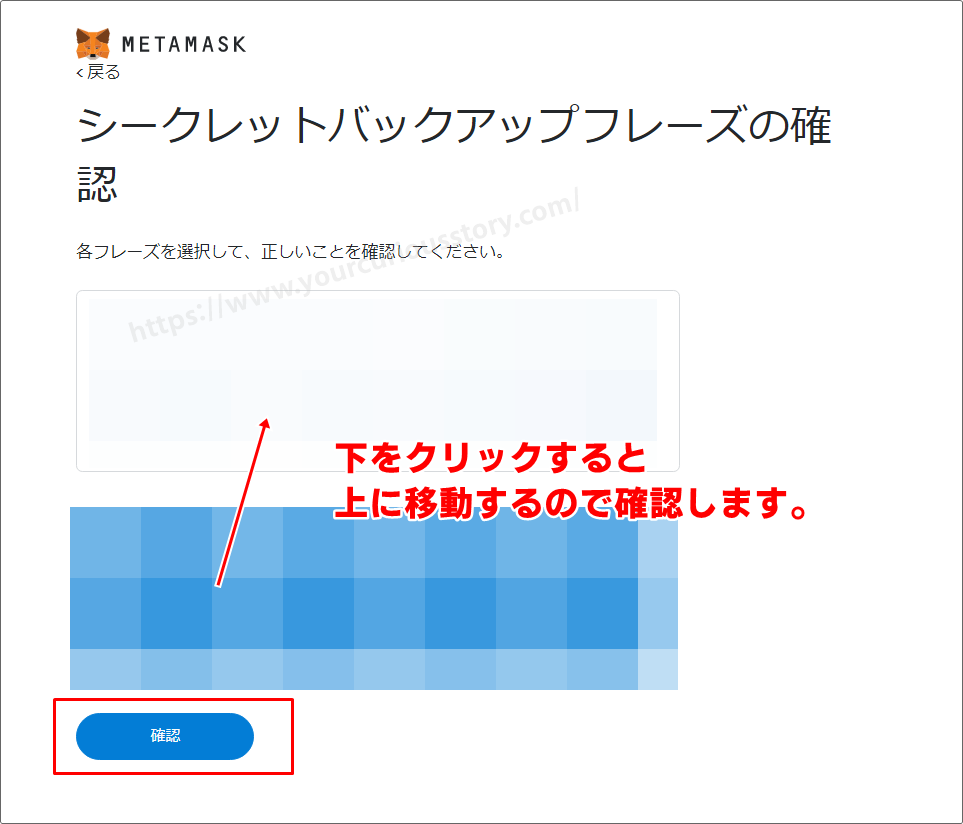
OKならばテスト合格の画面が表示されます。
問題がなければ「すべて完了」のボタンをクリックします。
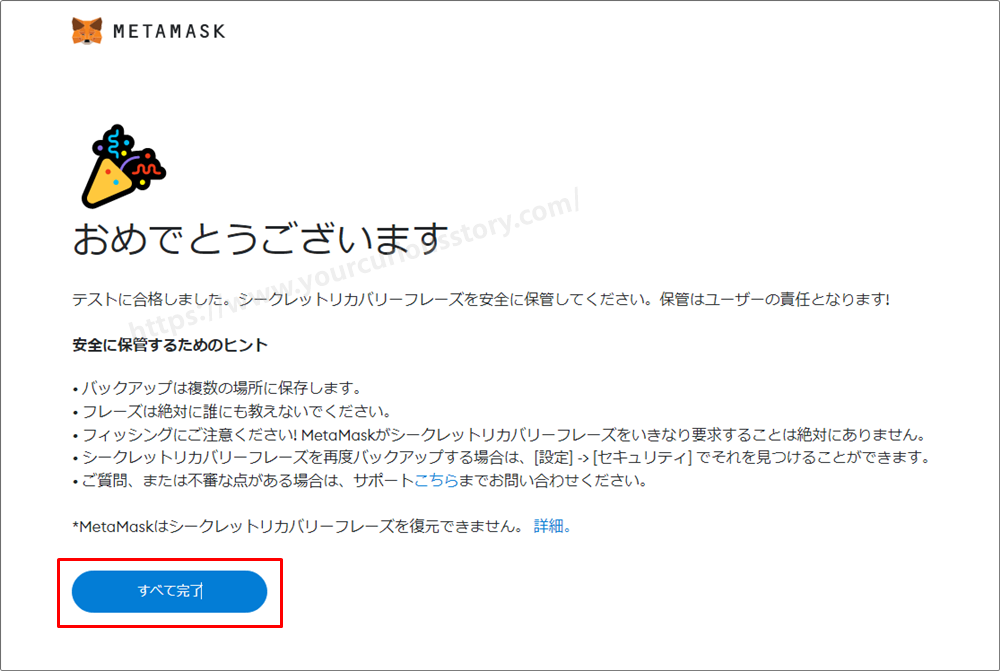
MetaMaskの管理画面にログインできました。
この画面で残高が確認できます。購入や送金などもここから行えます。
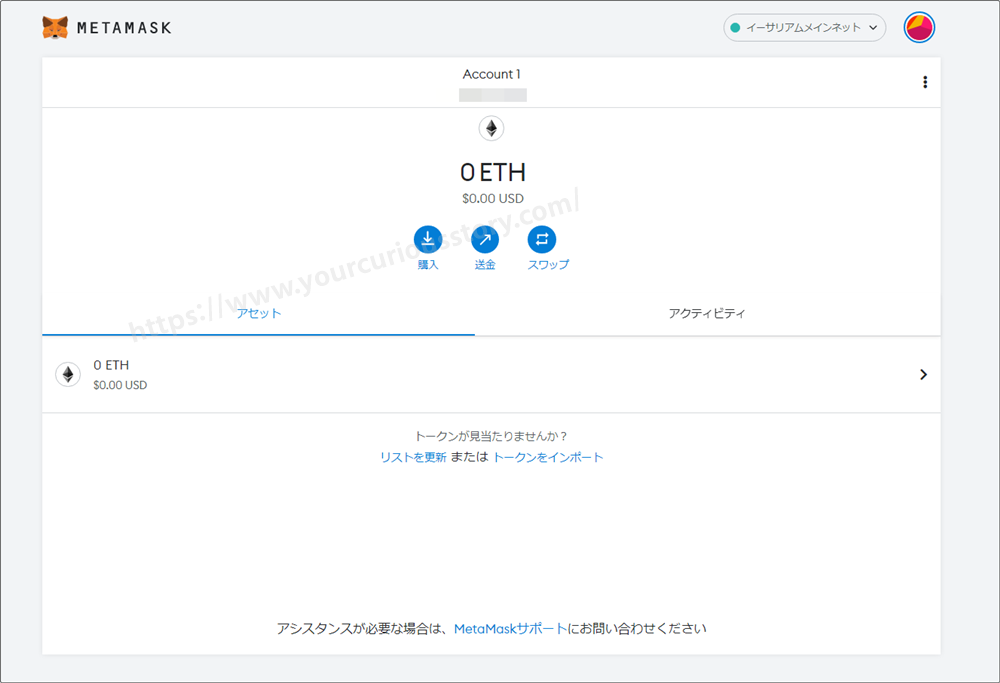
右上の「イーサリアムメインネット」の右横をクリックすると、
別のネットワークを追加することもできます。
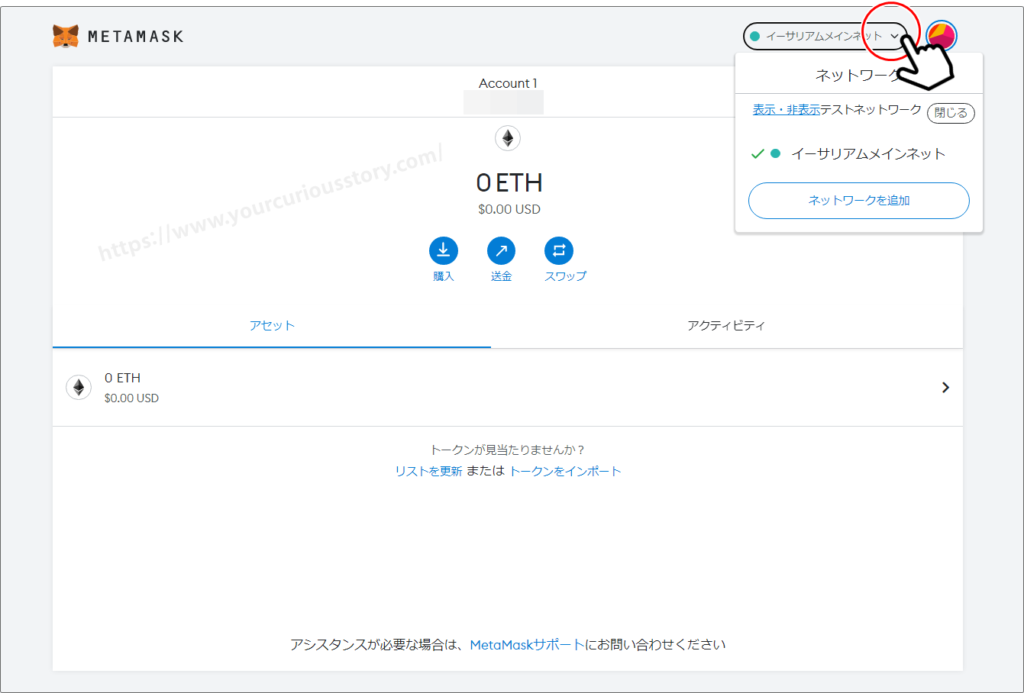
MetaMaskを登録したときのネットワークは「イーサリアムメインネット」のみですが、
その他のネットワークを紐づけることもできます。
最近は手数料が安い「バイナンススマートチェーン(BSC)」を利用する方も増えています。
慣れてきたら使い分けをしてみるのも良いですね😄
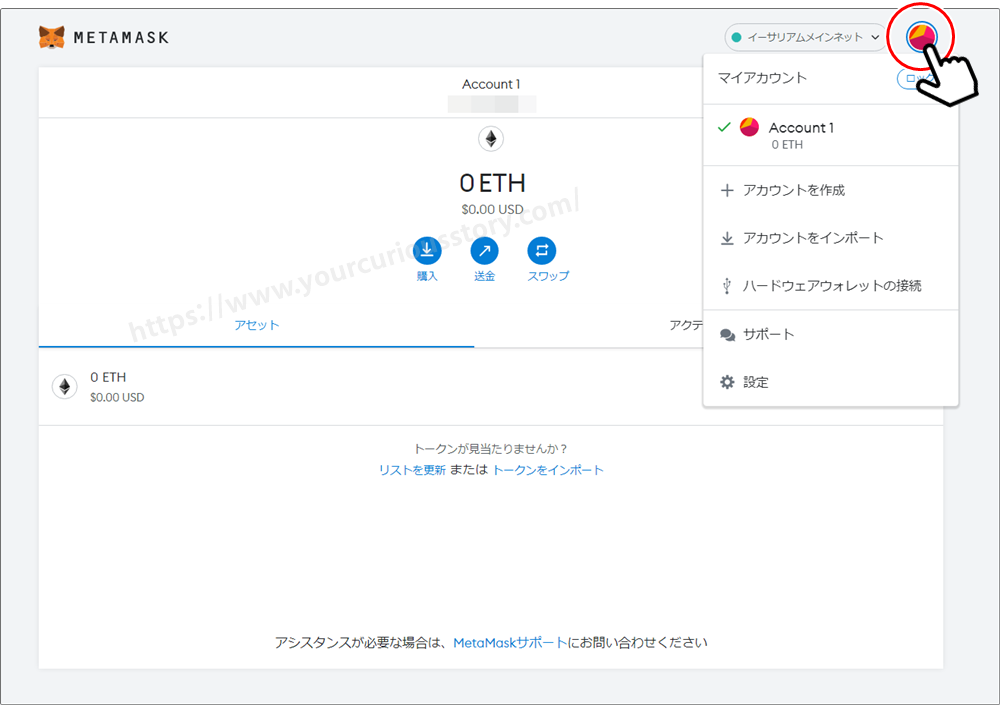
拡張機能を追加しただけではブラウザのバーに表示されないので、
表示されるよう設定しておきましょう。
ブラウザの拡張機能マークをクリックすると、今追加したMetaMaskが表示されています。
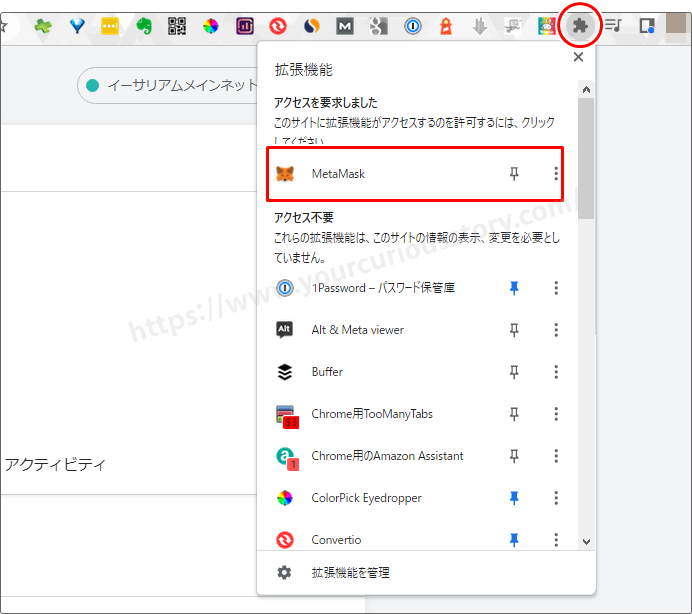
ピンマークをクリックすると青くなり、ブラウザのバーにMetaMaskのアイコンが表示されます。
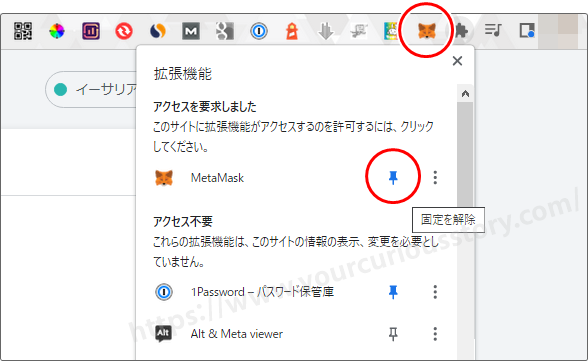
まとめ
MetaMask(メタマスク)はブラウザの拡張機能で追加できるので、登録も簡単です♪
まずは仮想通貨の取引環境を整えないと、購入もNFTゲームもできませんから・・・。
iPhoneやAndroidのスマホアプリもあって、モバイルからも利用できますが、
ホットウォレットということで、ちょっと慎重になってしまいますね^^;
MetaMaskの使い方やメリット・デメリットについては、また別記事でご紹介したいと思います。





